Вмъкване на изображения в коментарите към клетки в Excel, IT отдел
Сигурен съм, че много от вас са се чудех дали е възможно да Excel, преместване на мишката върху клетка, например, с името на продукта, само за да получите подсказка с изображения, свързани със съдържанието на клетката?
Така че можете да направите и доста лесно!
Щракнете с десния бутон върху клетката и изберете "Insert Забележка" (фиг. 1).
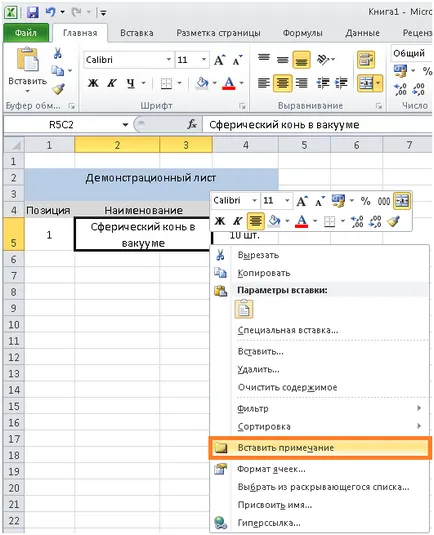
Щракнете с десния бутон на границата на бележките и изберете "Формат бележки" (фиг. 2).
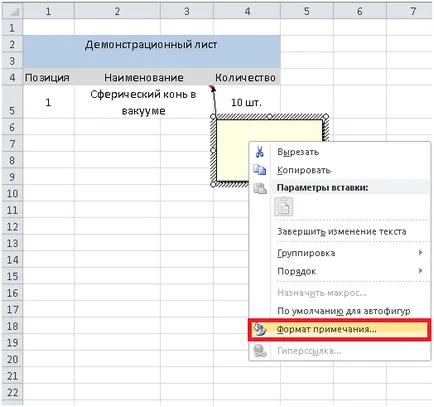
В прозореца, който се отваря, отидете на "цветове и линии", в раздела, разкрива падащия списък на "Цвят" и изберете опцията в менюто "Fill Effects" (фиг. 3).
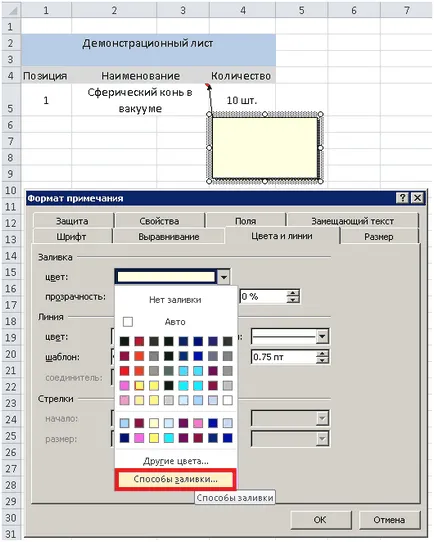
В прозореца "Fill Effects", който се отваря, щракнете върху бутона "Picture", интересуващи се от търси файл с изображение и потвърдете избора си (фиг. 4).
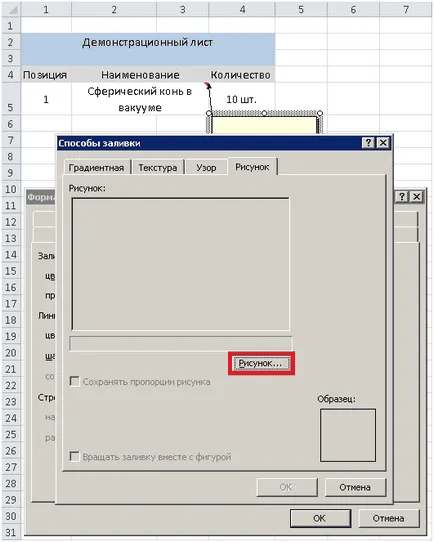
След като изберете поредицата изображения проверете "KeepAspectRatio модел" и натиснете "ОК" (Фигура 5.).
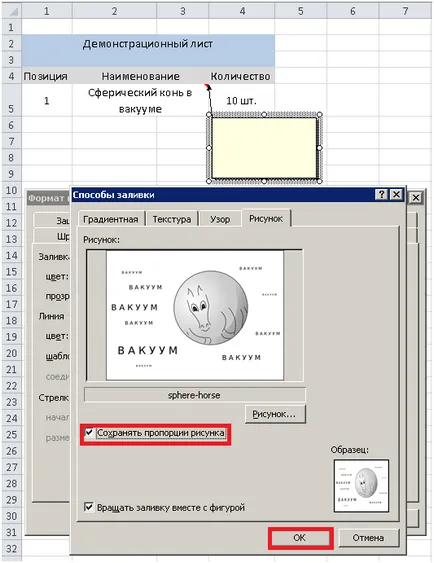
Използвайте мишката, за да настроите размера на бележките, така че изображението е ясно видима. След това кликнете върху клетка, с десния бутон и изберете "Скриване Забележка" (фиг. 6)
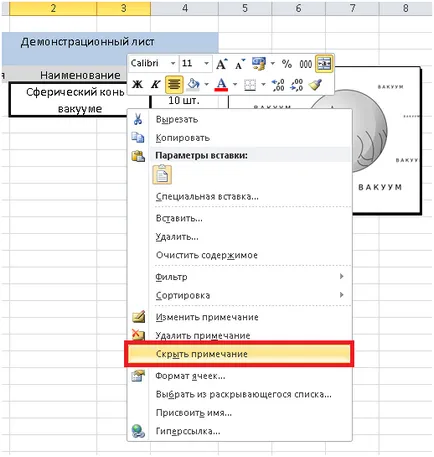
Сега, когато задържите курсора върху клетката виждаме свързано изображение (Фигура 7).
